- May -akda Lauren Nevill [email protected].
- Public 2023-12-16 18:56.
- Huling binago 2025-01-23 15:25.
Ang anumang modernong browser ay may pagpapaandar ng pag-alala sa mga na-type na URL at pagpapaalala sa kanila kapag nagpasok ka ng mga bago. Kadalasan kinakailangan na limasin ang listahan ng mga address na ito, halimbawa, para sa mga layuning pagiging kompidensiyal. Mayroong dalawang paraan upang magawa ito sa browser ng Opera.
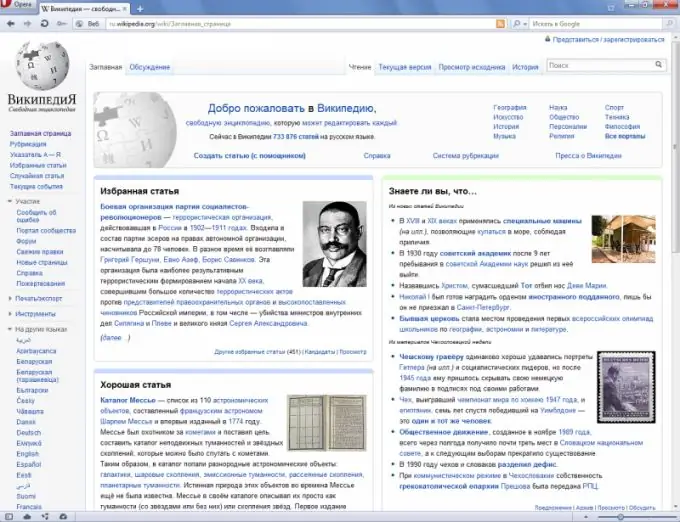
Panuto
Hakbang 1
Upang alisin ang mga address mula sa address bar sa browser ng Opera gamit ang alinman sa dalawang pamamaraan, i-click muna ang pulang pindutan na may puting titik na "O" na matatagpuan sa kaliwang sulok sa itaas ng screen. Lilitaw ang isang menu. Kung gumagamit ka ng isang mas lumang bersyon ng browser, o kung ang menu ay ipinakita sa klasikong paraan, laktawan ang hakbang na ito, dahil ang menu ay nasa screen na.
Hakbang 2
Upang magamit ang unang pamamaraan, piliin ang item na "Mga Pagpipilian" sa menu na "Mga Tool". Sa lalabas na window, pumunta sa tab na "Advanced". Ang listahan ng mga tab ay matatagpuan nang pahalang sa tuktok ng window. Pagkatapos, sa listahan na lilitaw sa kaliwa kapag pumunta ka sa tab na ito, piliin ang item na "Kasaysayan". Sa linya na nagsisimula sa mga salitang "Tandaan ang mga address", pindutin ang "I-clear" na key.
Hakbang 3
Kung nais mo, alisin ang marka ng tsek na "Tandaan ang mga nilalaman ng binisita na mga pahina". Pagkatapos ang paghahanap sa address bar para sa mga teksto na matatagpuan sa mga pahina ay mai-block. Hahanapin lamang ang cache ng URL.
Hakbang 4
Upang maiwasan ang browser na maalala ang mga address ng mga binisita na pahina, sa parehong linya na nagsisimula sa mga salitang "Tandaan ang mga address", itakda ang bilang ng mga kabisadong address sa 0. Ngunit pagkatapos ay ang paggamit ng browser ay magiging abala para sa iyo.
Hakbang 5
Upang alisin ang mga address mula sa address bar gamit ang pangalawang pamamaraan, piliin ang item na "Tanggalin ang personal na data" sa menu na "Mga Tool". Sa lilitaw na window, i-click ang pindutang "Tanggalin". Mangyaring tandaan na bilang default ang browser ay naka-configure sa isang paraan na ang operasyon na ito ay isasara ang lahat ng mga tab. Kung nais mo, maaari kang pumili ng mga pagkilos na gagawin kapag tinatanggal ang personal na data, dahil madali ito para sa iyo. Upang gawin ito, sa parehong window piliin ang item na "Detalyadong mga setting".
Hakbang 6
Mangyaring tandaan na ang mga address ng mga site na nakaimbak sa mga bookmark, kapag na-type ang mga ito sa address bar, ay awtomatikong pupunan kahit na ang isa sa mga pagpapatakbo sa itaas ay naisagawa. Gayundin, tandaan na ang mga address ay inalis lamang sa lokal, at pinapanatili pa rin sila ng provider sa mga DNS log.






